
سيقوم هذا البرنامج بإصلاح أخطاء الكمبيوتر الشائعة ، ويحميك من فقدان الملفات ، والبرامج الضارة ، وفشل الأجهزة ، وتحسين جهاز الكمبيوتر الخاص بك لتحقيق أقصى أداء. إصلاح مشكلات الكمبيوتر وإزالة الفيروسات الآن في 3 خطوات سهلة:
- قم بتنزيل Restoro PC Repair Tool التي تأتي مع التقنيات الحاصلة على براءة اختراع (براءة الاختراع متاحة هنا).
- انقر ابدأ المسح للعثور على مشكلات Windows التي يمكن أن تسبب مشاكل في الكمبيوتر.
- انقر إصلاح الكل لإصلاح المشكلات التي تؤثر على أمان الكمبيوتر وأدائه
- تم تنزيل Restoro بواسطة 0 القراء هذا الشهر.
هل انتهت صلاحية حساب المستخدم الخاص بك على نظام التشغيل Windows 10؟ في هذا الدليل ، سنعرض لك ما يجب فعله إذا ومتى تنتهي صلاحية حساب المستخدم الخاص بك على Windows 10.
بشكل أساسي ، يكون حساب المستخدم المحلي على Windows 10 مصحوبًا بكلمة مرور ، والتي ، بشكل افتراضي ، مصممة لتنتهي صلاحيتها بعد فترة زمنية محددة (عادةً 30 يومًا). عندما يحدث هذا ، سيتعين عليك تغيير كلمة المرور أو إعادة تعيينها لاستعادة الوصول إلى جهاز الكمبيوتر الخاص بك. ولتسهيل الأمر ، يمكنك تعيين كلمة مرورك على "لا تنتهي صلاحيتها أبدًا".
ومع ذلك ، في حالة انتهاء صلاحية حساب المستخدم ، ماذا تفعل؟ سنقدم لك بعض الحلول التي أثبتت جدواها في هذه المقالة.
إليك ما يجب فعله إذا انتهت صلاحية حساب المستخدم الخاص بك على Windows 10
- تعطيل انتهاء صلاحية كلمة المرور
- تعطيل انتهاء صلاحية حساب المستخدم
1. تعطيل انتهاء صلاحية كلمة المرور
إذا كان حساب المستخدم الخاص بك هو منتهية الصلاحية ، ربما يمكنك حل المشكلة ببساطة عن طريق تعطيل انتهاء صلاحية كلمة المرور. هذا أمر بسيط إلى حد ما ، ويمكنك القيام بذلك باتباع الخطوات التالية:
- في نافذة سطح المكتب ، اضغط على Windows مفتاح + R. مفاتيح لفتح مربع الحوار "تشغيل".
- يدخل lusrmgr.msc و اضغط يدخل لفتح ملف المستخدمون المحليون ومدير المجموعات.
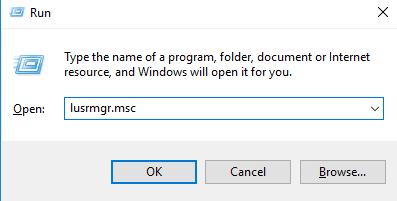
- حدد موقع وحدد المستخدمون.
- انقر فوق حساب المستخدم الذي تريد تعطيل انتهاء صلاحية كلمة المرور الخاصة به.
- في نافذة الخصائص لحساب المستخدم المحدد ، انتقل إلى جنرال لواء.
- حدد موقع ملف كلمة المرور لا تنتهي أبدا الخيار وحدد المربع المجاور له.

- احفظ التغييرات وأعد تشغيل الكمبيوتر.
يمكنك أيضًا تعطيل انتهاء صلاحية كلمة المرور عبر موجه الأمر. قد يكون هذا الإجراء صعبًا بعض الشيء ، خاصة بالنسبة للمبتدئين في مجال التكنولوجيا. لذا كن حذرًا وتأكد من عدم تنفيذ أمر مختلف.
- اقرأ أيضًا: كيفية إصلاح عدم ظهور مربعات قائمة ابدأ في نظام التشغيل Windows 10
اتبع الخطوات أدناه لتعطيل انتهاء صلاحية كلمة المرور على حساب المستخدم (في Windows 10) عبر موجه الأوامر:
- افتح ال بداية قائمة.
- في قائمة ابدأ ، حدد موقع وحدد كل التطبيقات.
- اذهب من تحت نظام ويندوز وانقر عليها (لتوسيعها).
- في الخيارات المعروضة ، انقر بزر الماوس الأيمن فوق موجه الأمر.
- يختار تشغيل كمسؤول.
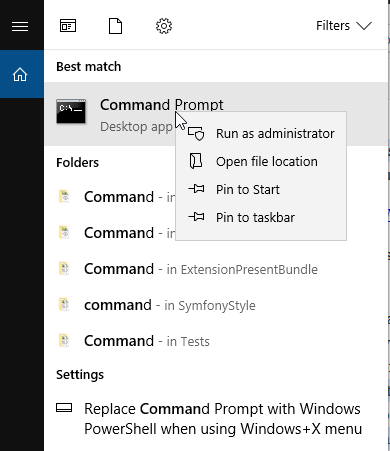
- في ال موجه الأمر، اكتب في wmic UserAccount حيث الاسم = "اسم المستخدم" تعيين PasswordExpires = Falseو اضغط يدخل.
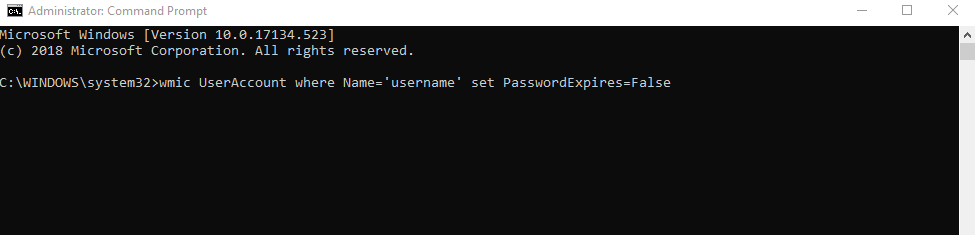
- بمجرد أن تحصل تم تحديث الخاصية بنجاح، أنت كل مجموعة!
سيضمن هذا الإجراء عدم انتهاء صلاحية كلمة مرور حساب المستخدم مطلقًا.
في حالة تعيين حساب المستخدم على انتهاء الصلاحية في وقت محدد ، يمكنك تجربة الحل التالي لإعادة تعيين حساب المستخدم إلى "لا تنتهي صلاحيته أبدًا".
2. تعطيل انتهاء صلاحية حساب المستخدم
بينما يتطلب منك انتهاء صلاحية كلمة المرور إعادة تعيين / تغيير كلمة المرور فقط للوصول إلى جهاز الكمبيوتر الخاص بك ، فإن انتهاء صلاحية حساب المستخدم يقيد وصولك بالكامل. إذا انتهت صلاحية حساب المستخدم الخاص بك ، فقم بما يلي:
- افتح ال قائمة البدأ.
- حدد موقع وحدد الأدوات الإدارية.
- في النافذة المعروضة ، حدد مستخدمي Active Directory وأجهزة الكمبيوتر.
- حدد موقع ثم قم بتوسيع حساب المستخدم الخاص بك (المجال) الاسم.
- اذهب تحت المستخدمون علامة التبويب ، وانقر بزر الماوس الأيمن على اسم المستخدم.
- في قائمة الخيارات ، حدد الخصائص.
- انتقل إلى ملف حساب علامة التبويب ، وحدد مطلقا تحت انتهاء صلاحية الحساب.
- انقر تطبيق> موافق (في الجزء السفلي من نافذة العرض).
- اخرج من النافذة.
بمجرد اكتمال هذه العملية ، يمكن الآن تشغيل حساب المستخدم الخاص بك دون عوائق (دون انتهاء الصلاحية).
إذا انتهت صلاحية حساب المستخدم الخاص بك ، فقد تواجه بعض المشكلات في تسجيل الدخول إلى حساب المستخدم الخاص بك واستخدام جهاز الكمبيوتر الخاص بك. ومع ذلك ، يجب أن تكون قادرًا على إصلاح ذلك باستخدام أحد هذه الحلول.
اقرأ أيضًا:
- حساب المستخدم معطل حاليًا ولا يمكن استخدامه [Fix]
- هل تم حذف حساب المسؤول عن طريق الخطأ؟ إليك كيفية إصلاح ذلك
- الحصول على رمز حساب المستخدم خطأ فارغ؟ إليك كيفية إصلاحها
 هل ما زلت تواجه مشكلات؟قم بإصلاحها باستخدام هذه الأداة:
هل ما زلت تواجه مشكلات؟قم بإصلاحها باستخدام هذه الأداة:
- قم بتنزيل أداة إصلاح الكمبيوتر تصنيف عظيم على TrustPilot.com (يبدأ التنزيل في هذه الصفحة).
- انقر ابدأ المسح للعثور على مشكلات Windows التي يمكن أن تسبب مشاكل في الكمبيوتر.
- انقر إصلاح الكل لإصلاح المشكلات المتعلقة بالتقنيات الحاصلة على براءة اختراع (خصم حصري لقرائنا).
تم تنزيل Restoro بواسطة 0 القراء هذا الشهر.


